7 sposobów na naprawienie migotania ekranu iPhone’a
„Ekran mojego iPhone’a migocze i dość często wyświetla zielone linie. Co to znaczy i jak naprawić problem z trzaskaniem ekranu iPhone’a 13?”
Jakiś czas temu natknąłem się na to pytanie dotyczące problemu z migotaniem ekranu iPhone’a, które uświadomiło mi, jak powszechny jest ten problem. Od uszkodzonego sprzętu (takiego jak wyświetlacz) po uszkodzone oprogramowanie układowe iOS, mogą istnieć różne powody, dla których ekran iPhone’a migocze i nie reaguje na problemy. Dlatego, aby pomóc Ci rozwiązać problem z trzaskaniem ekranu iPhone’a, udostępniłem w tym poście 7 wypróbowanych i przetestowanych rozwiązań, które każdy może wdrożyć.

- Rozwiązanie 1: Użyj DrFoneTool – Naprawa systemu, aby naprawić iPhone’a bez utraty danych
- Rozwiązanie 2: Twardy reset iPhone’a (Wymaż wszystkie dane i ustawienia)
- Rozwiązanie 3: Ponownie zainstaluj określone, nieprawidłowo działające aplikacje
- Rozwiązanie 4: Sprawdź stan pamięci swojego iPhone’a (i zrób wolne miejsce)
- Rozwiązanie 5: Wyłącz funkcję automatycznej jasności na iPhonie
- Rozwiązanie 6: Włącz funkcję Zmniejsz przezroczystość
- Rozwiązanie 7: Przywróć iPhone’a, uruchamiając go w trybie DFU
Rozwiązanie 1: Użyj DrFoneTool – Naprawa systemu, aby naprawić iPhone’a bez utraty danych
Najlepszym sposobem naprawienia problemu z migotaniem i brakiem odpowiedzi na ekranie iPhone’a jest użycie niezawodnego narzędzia, takiego jak DrFoneTool – Naprawa systemu (iOS). Postępując zgodnie z prostym procesem klikania, aplikacja pozwoli Ci naprawić wszelkiego rodzaju drobne, poważne lub krytyczne problemy z urządzeniem.
Dlatego nie tylko problem z miganiem ekranu iPhone’a, może również rozwiązać inne problemy, takie jak pusty ekran śmierci, urządzenie zablokowane w trybie odzyskiwania, nieodpowiadający iPhone i tak dalej. Podczas naprawiania urządzenia z systemem iOS aplikacja automatycznie zaktualizuje oprogramowanie układowe i nie spowoduje utraty danych. Aby dowiedzieć się, jak naprawić usterkę ekranu iPhone’a lub problem z miganiem zielonymi liniami ekranu iPhone’a, możesz po prostu wykonać następujące czynności:

DrFoneTool – Naprawa systemu
Najłatwiejsze rozwiązanie do obniżenia wersji iOS. Nie jest potrzebny iTunes.
- Zmień iOS bez utraty danych.
- Napraw różne problemy z systemem iOS utknął w trybie odzyskiwania, białe logo Apple, czarny ekran, pętla na początku itp.
- Napraw wszystkie problemy z systemem iOS za pomocą kilku kliknięć.
- Działa ze wszystkimi modelami iPhone’a, iPada i iPoda touch.
- W pełni kompatybilny z najnowszym systemem iOS

Krok 1: Uruchom aplikację i wybierz tryb naprawy
Na początek po prostu uruchom zestaw narzędzi DrFoneTool, wybierz moduł „Naprawa systemu” z jego domu i podłącz iPhone’a do komputera.

Po otwarciu interfejsu DrFoneTool – Naprawa systemu, na początek możesz wybrać „Tryb standardowy”. Tryb standardowy nie usunie danych i możesz później wypróbować tryb zaawansowany, jeśli nie uzyskasz oczekiwanych rezultatów.

Krok 2: Wprowadź dane dotyczące Twojego iPhone’a
Aby kontynuować, wystarczy wprowadzić model urządzenia podłączonego iPhone’a i odpowiednią wersję systemu do aktualizacji.

Krok 3: Zaktualizuj i napraw podłączone urządzenie z systemem iOS
Po wprowadzeniu szczegółów urządzenia po prostu kliknij przycisk „Start” i poczekaj chwilę, aż DrFoneTool pobierze aktualizację oprogramowania układowego. Zweryfikuje również wersję oprogramowania układowego z podłączonym urządzeniem, aby uniknąć jakichkolwiek komplikacji.

Po zakończeniu weryfikacji oprogramowania układowego pojawi się następujący ekran. Aby naprawić problem z migotaniem ekranu iPhone’a XR, po prostu kliknij przycisk „Napraw teraz” i poczekaj na zakończenie procesu.

Aplikacja spróbuje teraz naprawić problem z drżeniem ekranu iPhone’a, a także zaktualizuje go w trakcie. Na koniec aplikacja uruchomi ponownie podłączony iPhone w trybie normalnym i poinformuje Cię o tym, wyświetlając następujący monit.

Rozwiązanie 2: Twardy reset iPhone’a (Wymaż wszystkie dane i ustawienia)
Jeśli nastąpiła zmiana w ustawieniach iPhone’a, która powoduje migotanie lub usterki ekranu, możesz mocno zresetować urządzenie. Idealnie usunie wszystkie zapisane dane lub skonfigurowane ustawienia na iPhonie i przywróci domyślne wartości.
Dlatego, jeśli ekran twojego iPhone’a jest głuchy z powodu zmienionych ustawień, to załatwiłoby sprawę. Aby naprawić iPhone’a, po prostu go odblokuj, przejdź do jego Ustawienia> Ogólne> Resetuj i dotknij opcji „Wymaż całą zawartość i ustawienia”.
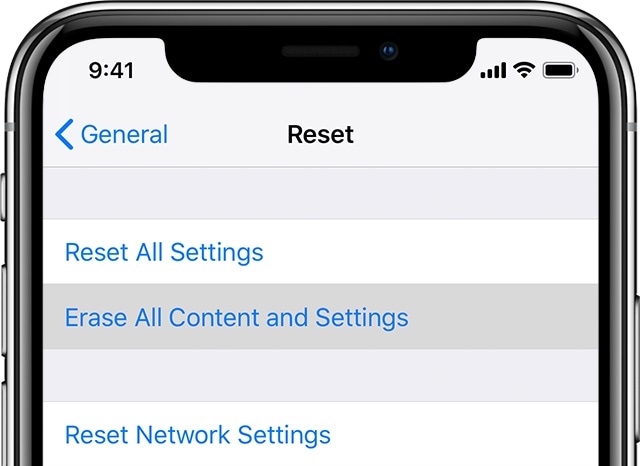
Teraz wystarczy wprowadzić hasło swojego iPhone’a, aby potwierdzić swój wybór i poczekać, aż urządzenie zostanie ponownie uruchomione z ustawieniami fabrycznymi.
Rozwiązanie 3: Ponownie zainstaluj określone, nieprawidłowo działające aplikacje
Wielu użytkowników napotkało problem z błędami na ekranie iPhone’a 11/12 w przypadku określonych aplikacji. Na przykład, jeśli grasz w konkretną grę, która nie jest obsługiwana przez twoje urządzenie z systemem iOS, możesz napotkać taką usterkę ekranu. Aby naprawić migający na zielono ekran iPhone’a z powodu uszkodzonej lub nieaktualnej aplikacji, możesz rozważyć jej ponowną instalację.
- Najpierw uruchom aplikację i sprawdź, czy problem migotania ekranu iPhone’a X jest trwały lub specyficzny dla aplikacji.
- Jeśli problem dotyczy aplikacji, rozważ jej odinstalowanie. Po prostu przejdź do ekranu głównego swojego iPhone’a i długo dotknij ikony dowolnej aplikacji.
- Gdy aplikacje zaczną się trząść, dotknij krzyżyka nad ikoną i wybierz odinstalowanie aplikacji.
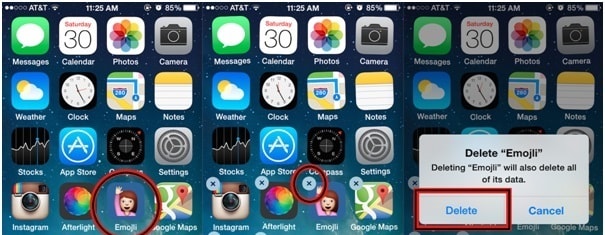
- Możesz także przejść do Ustawienia> Aplikacje iPhone’a, wybrać nieprawidłowo działające aplikacje i wybrać usunięcie ich stąd.
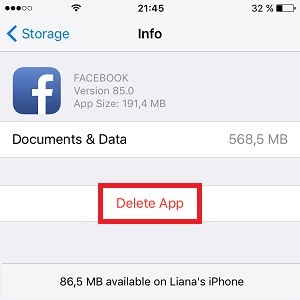
- Po usunięciu nieprawidłowo działającej aplikacji możesz ponownie uruchomić urządzenie i ponownie przejść do App Store, aby ręcznie ją zainstalować.
Rozwiązanie 4: Sprawdź stan pamięci swojego iPhone’a (i zrób wolne miejsce)
Nie trzeba dodawać, że jeśli na urządzeniu z systemem iOS nie ma wystarczającej ilości miejsca, może to powodować niepożądane problemy (takie jak miganie ekranu iPhone’a na zielono). Dlatego zawsze zaleca się pozostawienie co najmniej 20% wolnego miejsca na iPhonie na jego przetwarzanie lub inną aktywność.
Aby sprawdzić dostępne miejsce na iPhonie, po prostu odblokuj je i przejdź do jego Ustawienia> Ogólne> Pamięć iPhone’a. Stąd możesz zobaczyć dostępne miejsce na iPhonie, a nawet sprawdzić, w jaki sposób jego pamięć została zużyta przez różne typy danych.
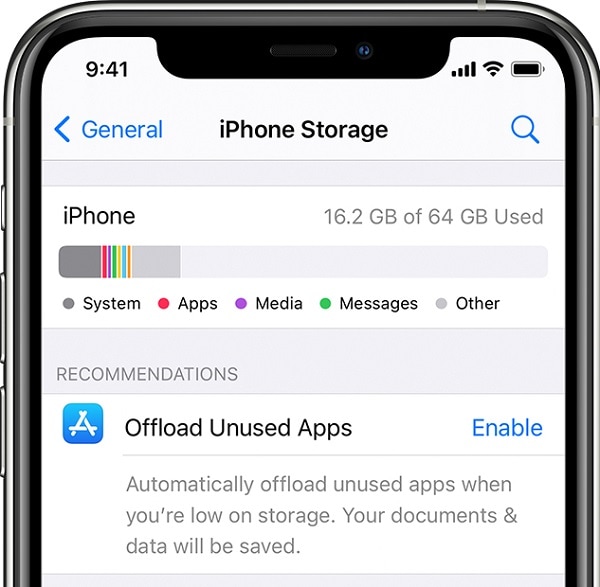
Następnie, jeśli chcesz, możesz bezpośrednio odciążyć dowolną aplikację stąd, aby uzyskać więcej wolnego miejsca. Możesz także pozbyć się swoich zdjęć, filmów, muzyki, dokumentów, danych przeglądarki i obserwować inne wskazówki, jak zwolnić pamięć iPhone’a.
Rozwiązanie 5: Wyłącz funkcję automatycznej jasności na iPhonie
Podobnie jak inne inteligentne urządzenia, iPhone oferuje również funkcję Auto-Brightness, która automatycznie dostosowuje jasność ekranu. Zaobserwowano jednak, że określone ustawienie może powodować niepożądane problemy, takie jak migotanie ekranu iPhone’a XS / X / XR.
Aby rozwiązać ten problem, możesz po prostu wyłączyć funkcję Auto-Brightness, odwiedzając Ustawienia iPhone’a. Odblokuj urządzenie, przejdź do jego Ustawienia> Ogólne> Dostępność> Automatyczna jasność i ręcznie wyłącz je.
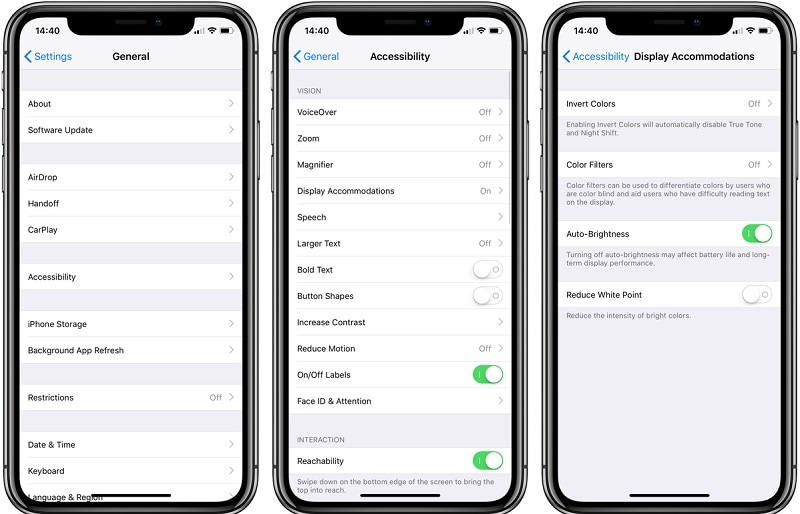
Rozwiązanie 6: Włącz funkcję Zmniejsz przezroczystość
Oprócz opcji Auto-Brightness ustawienie przezroczystości w telefonie może również powodować problem z trzaskaniem ekranu iPhone’a. Na przykład urządzenia z systemem iOS mają wbudowaną funkcję „Zmniejsz przezroczystość”, która poprawiłaby kontrast i ogólną dostępność urządzenia.
Niektórzy użytkownicy byli w stanie naprawić problem z miganiem ekranu iPhone’a, po prostu włączając opcję. Możesz to również zrobić, odwiedzając Ustawienia> Ogólne> Dostępność> Zmniejsz przezroczystość i włączając ją.
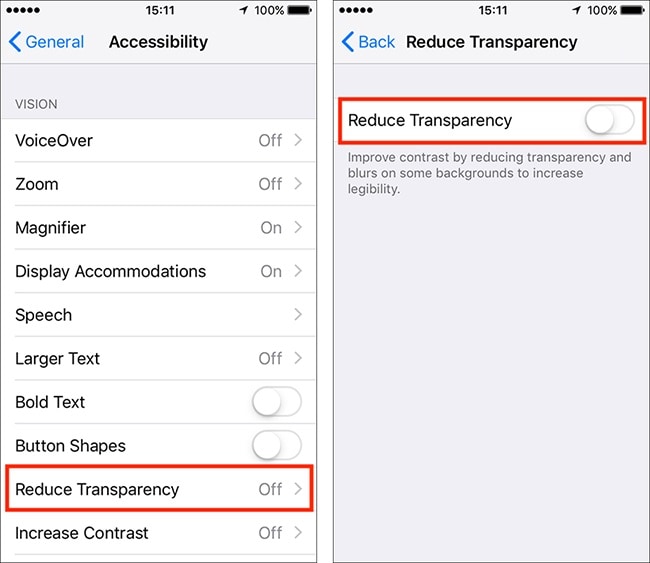
Rozwiązanie 7: Przywróć iPhone’a, uruchamiając go w trybie DFU
Na koniec, jeśli nic innego nie naprawi problemu z migotaniem ekranu iPhone’a, uruchom urządzenie w trybie DFU (Aktualizacja oprogramowania układowego urządzenia). Korzystając z pomocy iTunes, pozwoli Ci przywrócić iPhone’a do ustawień fabrycznych. Należy jednak pamiętać, że proces ten usunie wszystkie zapisane dane na iPhonie i zresetuje urządzenie.
Dlatego, jeśli jesteś gotowy, aby podjąć to ryzyko, możesz naprawić problem z drżeniem lub migotaniem ekranu iPhone’a w następujący sposób.
Krok 1: Podłącz iPhone’a do iTunes
Najpierw po prostu uruchom zaktualizowaną wersję iTunes na swoim komputerze i podłącz do niej iPhone’a za pomocą kabla błyskawicy. Możesz teraz po prostu wyłączyć iPhone’a i poczekać na pojawienie się czarnego ekranu.
Krok 2: Uruchom iPhone’a w trybie DFU za pomocą prawidłowych kombinacji klawiszy
Po wyłączeniu iPhone’a poczekaj chwilę i zastosuj następujące kombinacje klawiszy, aby uruchomić go w trybie DFU.
Dla iPhone’a 8 i nowszych modeli
Naciśnij i przytrzymaj jednocześnie klawisze zmniejszania głośności i klawisze boczne na iPhonie przez co najmniej 10 sekund. Następnie zwolnij tylko klawisz boczny i naciskaj klawisz zmniejszania głośności przez kolejne 5 sekund.
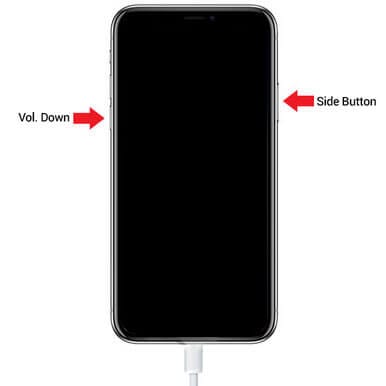
Dla iPhone’a 7 i 7 Plus
Po prostu przytrzymaj jednocześnie klawisze zasilania i zmniejszania głośności przez co najmniej 10 sekund. Następnie puść tylko klawisz zasilania, ale przytrzymaj klawisz zmniejszania głośności przez 5 sekund.
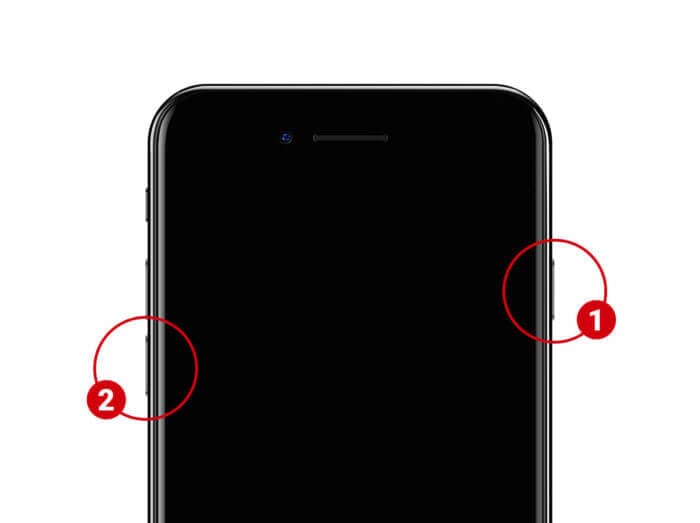
Dla iPhone’a 6 i starszych modeli
Przytrzymaj jednocześnie klawisze Home i Power na iPhonie. Naciskaj oba klawisze przez 10 sekund i zwolnij tylko klawisz zasilania. Upewnij się, że naciskasz klawisz Home przez kolejne 5 sekund i puszczasz, gdy urządzenie przejdzie w tryb DFU.
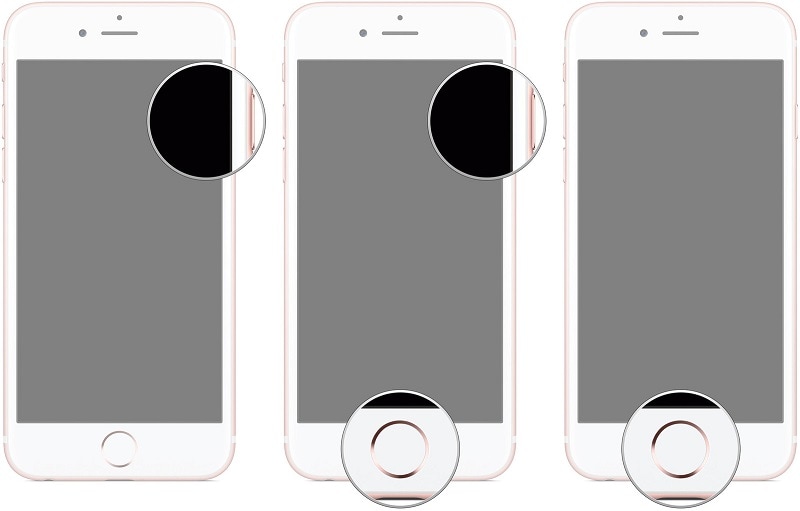
Krok 3: Przywróć podłączony iPhone
Pamiętaj, że ekran Twojego iPhone’a powinien pozostać czarny (i nie możesz ponownie uruchamiać iPhone’a). Gdy iTunes wykryje, że urządzenie przeszło w tryb DFU, wyświetli następujący monit, umożliwiając zresetowanie iPhone’a.
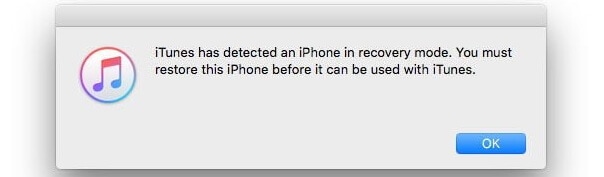
Wskazówka dla profesjonalistów: sprawdź, czy występuje problem sprzętowy z Twoim iPhone’em
Podałem tylko różne sposoby naprawienia problemu z miganiem ekranu iPhone’a spowodowanego problemami związanymi z oprogramowaniem. Istnieje prawdopodobieństwo, że jakikolwiek sprzęt lub uszkodzony przez wodę wyświetlacz LCD lub przewody połączeniowe mogą również powodować ten problem. W takim przypadku możesz odwiedzić pobliskie centrum serwisowe Apple, aby naprawić urządzenie.
Jeśli chcesz, możesz również zdemontować iPhone’a i ręcznie zmienić jego wyświetlacz LCD. Możesz kupić zgodną jednostkę sprzętową online i podłączyć ją do odpowiedniego portu podczas montażu iPhone’a. Jeśli jednak nie chcesz ryzykować, skonsultowanie się z zaufanym przedstawicielem będzie idealnym wyborem.

Wnioski
Proszę bardzo! Postępując zgodnie z tymi sugestiami, na pewno będziesz w stanie rozwiązać problem z migotaniem ekranu iPhone’a. Ilekroć ekran mojego iPhone’a zepsuje się lub napotka inny problem, korzystam z pomocy DrFoneTool – Naprawa systemu. Dzieje się tak, ponieważ aplikacja jest niezwykle łatwa w użyciu i może rozwiązać wszelkiego rodzaju problemy z iPhonem. Poza tym, jeśli masz jakieś inne rozwiązanie błędu migania ekranu iPhone’a, poinformuj nas o tym w komentarzach.
Ostatnie Artykuły:

